在日常工作和生活中,将文件从Mac电脑拷贝到U盘是一项常见的操作。下面,我们将详细介绍如何在Mac上将文件拷贝到U盘,并分点叙述,以便读者更好地理解和操作。
首先,确保U盘已经插入到Mac电脑的USB接口中。通常情况下,Mac电脑会自动识别U盘,并在桌面上显示U盘的图标。如果U盘没有自动显示,可以在Finder的侧边栏中查找,或者通过“前往”菜单下的“设备”选项找到U盘。
接下来,打开Finder窗口,找到并选择需要复制的文件或文件夹。如果需要复制多个文件,可以按住Command键,依次点击需要复制的文件。选中文件后,可以通过右键点击选择“复制”选项,或者使用快捷键Command+C进行复制。
然后,打开U盘的文件夹。在Finder中,双击U盘图标即可进入U盘的存储界面。此时,右键点击U盘文件夹内的空白区域,选择“粘贴项目”选项,或者使用快捷键Command+V进行粘贴。这样,文件就会被复制到U盘中。
需要注意的是,U盘的格式对Mac电脑的读写操作有很大影响。如果U盘是FAT格式(如FAT32或exFAT),那么Mac电脑可以顺利地进行读写操作。然而,如果U盘是NTFS格式,Mac电脑只能读取文件,无法写入文件。因此,如果需要将文件写入NTFS格式的U盘,可以考虑使用第三方软件,如Tuxera NTFS,来实现读写功能。
此外,在复制文件时,还需要注意文件的大小。Mac系统一次性只能拷贝小于4GB的文件内容。如果需要复制大于4GB的文件,可以考虑将文件分割成多个小文件,或者将文件上传到云存储中,再从其他电脑下载并拷贝到U盘。
完成文件复制后,记得安全移除U盘。右击U盘图标并选择“弹出”选项,等待系统提示安全移除后,再拔出U盘,以避免数据丢失或损坏。
通过以上步骤,读者可以轻松地将文件从Mac电脑拷贝到U盘中。